随着电脑的使用率越来越高,我们有时候可能会遇到win10系统取消关机提示更新的问题,如果我们需要对win10系统取消关机提示更新进行设置时,要怎么处理呢?接下来小编就给大家带来win10系统取消关机提示更新的详细步骤。
1、鼠标右键点我的电脑, 再点“管理”;
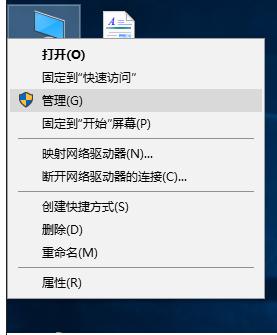
2、依次打开:服务和应用程序----服务,找到右侧的:windows Update;
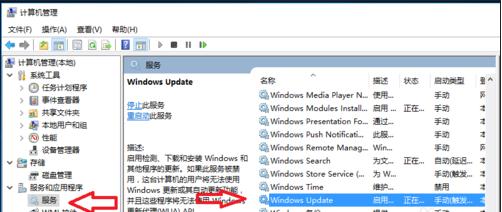
3、鼠标双击windows update,打开属性,启动类型选:禁用;
4、这样就关闭了win10的更新功能。
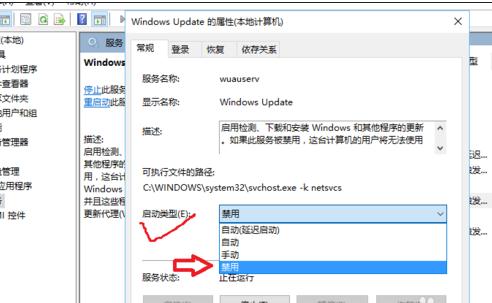
1、win键+R 打开运行,输入:gpedit.msc,打开组策略编辑器;
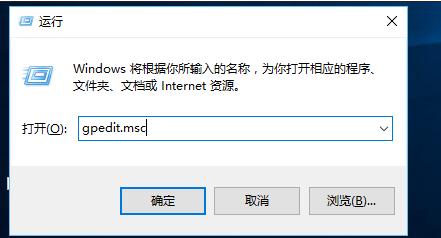
2、依次打开 :管理模板----windows 组件;
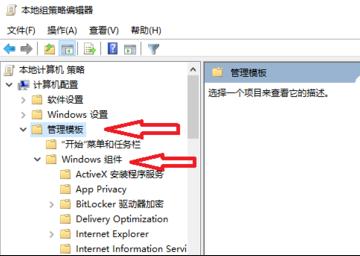
3、找到:windows更新,鼠标点一下后,在右侧找到:配置自动更新,并用鼠标双击打开;
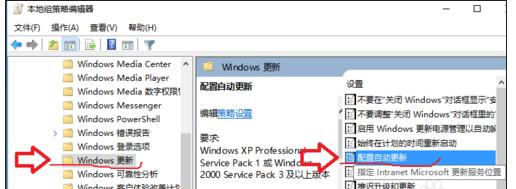
4、在配置自动更新页面,点选:已禁用,这样也可以关闭win10的自动更新。
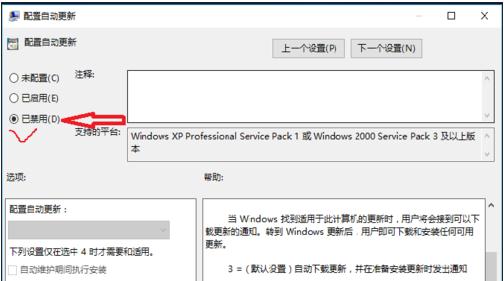
本篇关于win10系统取消关机提示更新到这里就讲解完了,希望可以帮助到大家。
如果你有任何疑问可以点击网站顶部的意见反馈,小编将第一时间进行回复。
uc电脑园提供的技术方案或与您产品的实际情况有所差异,您需在完整阅读方案并知晓其提示风险的情况下谨慎操作,避免造成任何损失。

浏览次数 869
浏览次数 311
浏览次数 726
浏览次数 89
浏览次数 117
未知的网友